Windows10開機後提示“client mac addr:..”,具體現象如下所示:
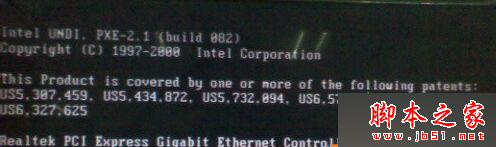
故障原因:
這是由於BIOS中開啟了網卡啟動並且為第一啟動項,或是電腦檢測不到硬盤才會出現。
解決方法:
如果你的電腦不能進入win10系統,那麼需要查看硬盤是否連接正常,硬盤有無損壞,如果能進入win10只是會先顯示網卡啟動界面,那麼只需要到BIOS中關閉網卡啟動即可。
具體設置方法:
一、 示例BIOS一,藍色界面:
1、首先開機連續敲擊鍵盤上的Del或是Delete按鍵進入Bios,選擇Integrated Pripharals中的Onboard Device 中,將LAN BOOT ROM 設置為Disabled,最後按F10保存退出即可,如下圖所示:
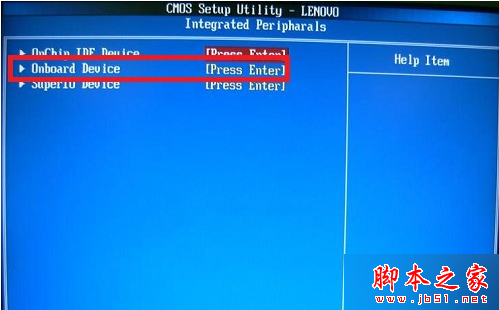
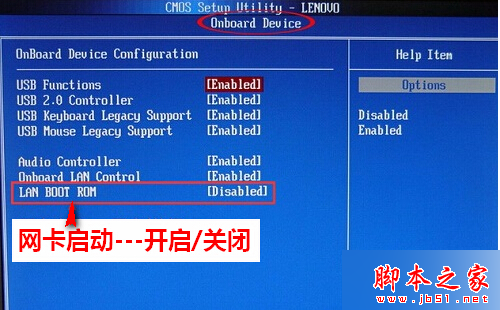
2、也有些主板是(例如:K8M800)開機連續敲擊鍵盤上的Del或是Delete按鍵進入Bios,選擇Integrated Pripharals進入,您會直接看到一項是“Onboard LAN Boot ROM/板載網卡啟動”的選項,將此項關閉,如圖所示:

3、還有一些主板的機型開機連續敲擊鍵盤上的Del或是Delete按鍵進入bios,選擇Integrated Pripharals中的Onboard Device 中會看到名稱為“Boot from onboard Lan/從板載網卡啟動”的選項,將此項關閉,如圖所示:

4、調節第一啟動項為硬盤的方法,開機按Del按鍵進入bios後,點擊Advanced Bios Feature選項,如圖所示:
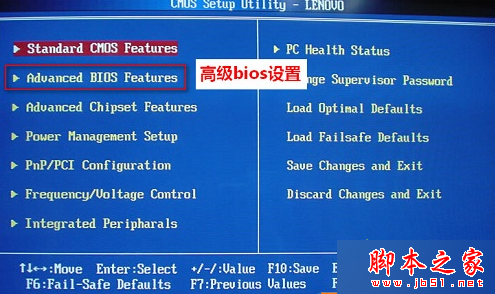
點擊Advanced Bios Feature選項後,您會看到1st boot device的選項,此為第一啟動選項的調節選項,雙擊後在彈出的對話框中選擇Hard Drive選項即可,如圖所示:
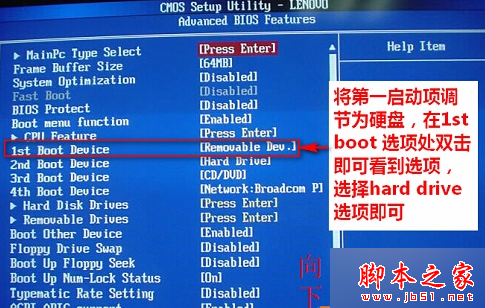
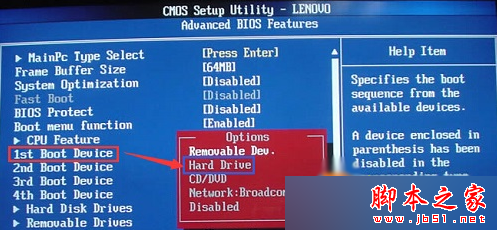
二、 示例BIOS二,灰色界面
1、首先開機連續敲擊鍵盤上的F1按鍵,進入Bios, 點擊Devices選項,再點擊Network Setup進入,將PXE Boot Agent:改成Disabled即可,最後按F10保存退出即可,如下圖所示:
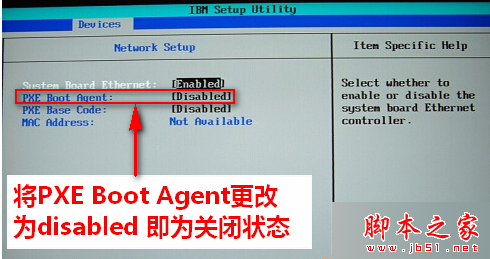
2、也有些主板(例如:AMD 690)的機型,開機按f1進入BIOS界面,點擊“Advanced”選項,可以看到“OnBoard Device Configuration”的選項,點擊進入後就會看到名稱為“PXE boot Rom”的選項,將此項關閉即可,如圖所示:
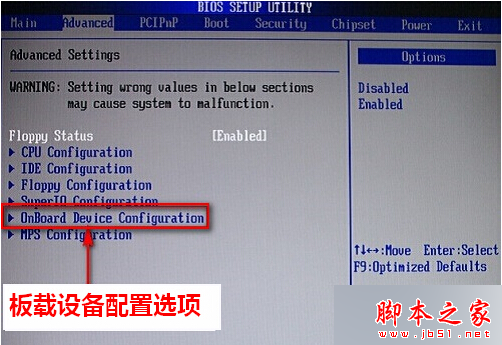

更改啟動項的方法,進入bios後,找到BOOT選項,點擊Primary boot sequence選項進入,更改1st boot device選項為hard drive硬盤啟動即可,如圖所示:


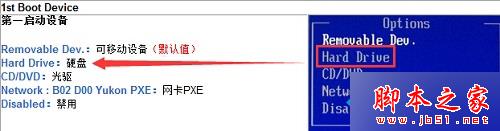
三、 ThinkPad機型,橫板BIOS界面下,關閉網絡啟動並調節硬盤為第一啟動項的方法
1、您開機連續敲擊鍵盤上的F1按鍵,選擇Config選項,下邊在點擊Network選項,進入後,將Ethernet Lan Option ROM選項,選擇Disabled即可;
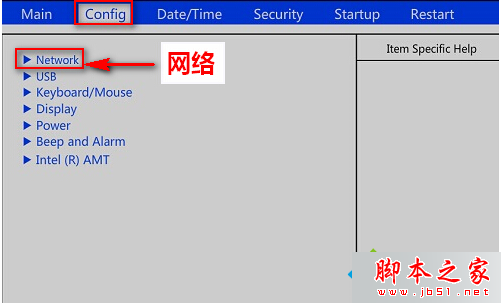
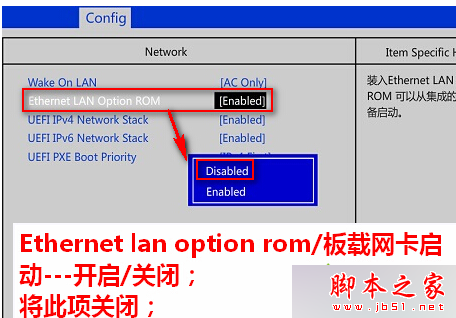
另外,如果您不需要網絡喚醒的,也可以將wake on LAN關閉即為更改為disabled,如圖所示:
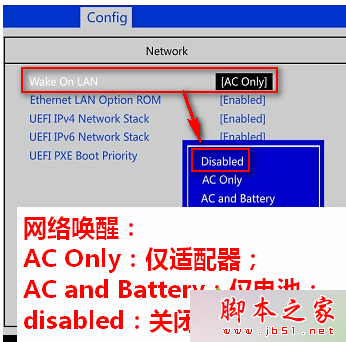
2、ThinkPad機型,開機按f1進入bios後,選擇Startup選項,之後點擊boot進入,按照圖示說明調節啟動項(ATA HDD選項為硬盤),如圖所示:
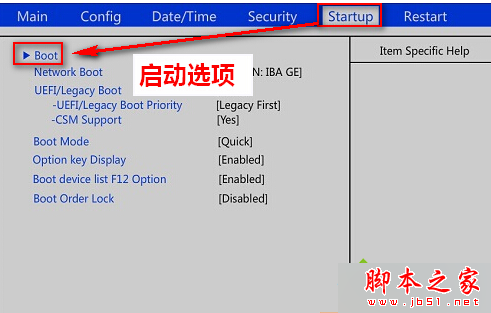
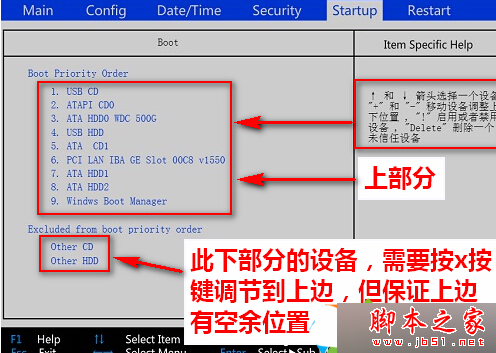
以上就是對Windows10開機後提示“client mac addr:..”的故障原因和解決方法全部內容的介紹,還有更多的BIOS大家可以參考上面的自己查找到設置位置然後關閉網卡啟動,讓win10系統啟動的更快一些,有此問題的朋友可以按照上述的方法進行設置解決。